昨天重装了win10系统,发现以前配好的java环境变量和tomcat环境变量全都清空了,在重新配置的时候总是出现问题,即在cmd命令窗口下,输入java,显示正常,输入java -version 也是显示正常,唯独输入javac,显示“javac不是内部或外部命令,布拉布拉一些的问题”,然后我就开始各种百度各种谷歌,终于在大半夜把这个问题搞定了。。。
来看看我的新博客
下面来说说这个问题的解决办法,其实很简单:
-
1,首先进入环境变量页面
-
2,在系统变量下面配置
- JAVA_HOME:你自己的jdk的路径
- CLASSPATH= .;%JAVA_HOME%\lib\dt.jar;%JAVA_HOME%\lib\tools.jar
- 注意前面有一个.千万不要忘了。
-
第三步,也是最重要的一步,配置Path变量,这里win10和其他的不同就出来了,win的path变量,要用jdk的绝对路径,而不能用%JAVA_HOME%这一类的,计算机识别不了。
- path=
C:\ProgramFiles\Java\jdk1.7.0_67\bin;C:\Program Files\Java\jdk1.7.0_67\bin\jre\bin; - 在path环境变量的最前端加上你自己的jdk的这两个目录就好了。一定要是绝对路径!
- path=










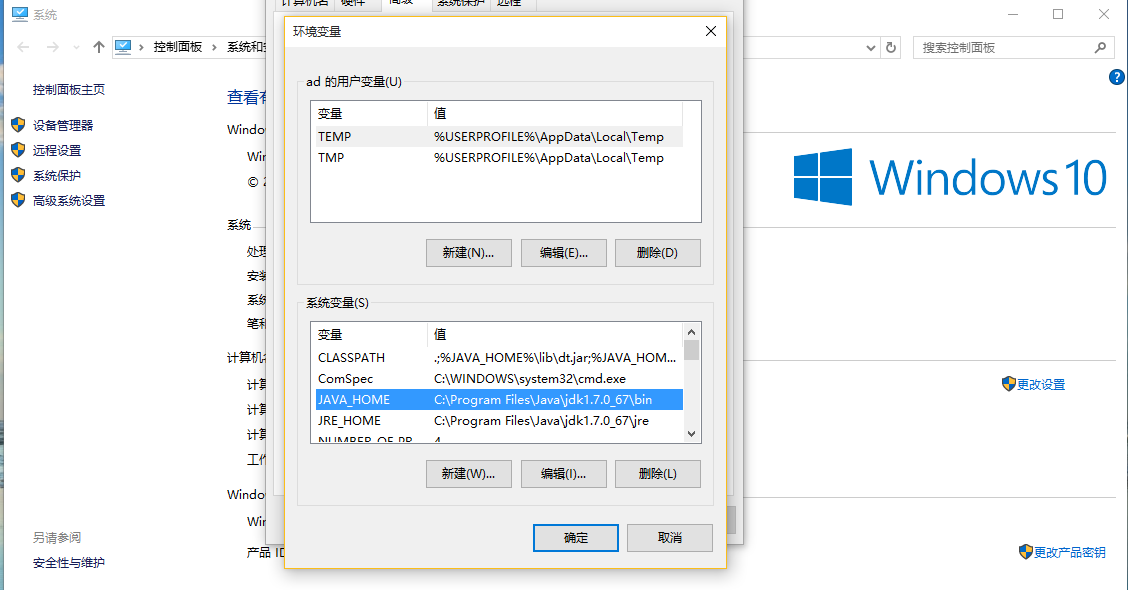

















 2446
2446

 被折叠的 条评论
为什么被折叠?
被折叠的 条评论
为什么被折叠?










